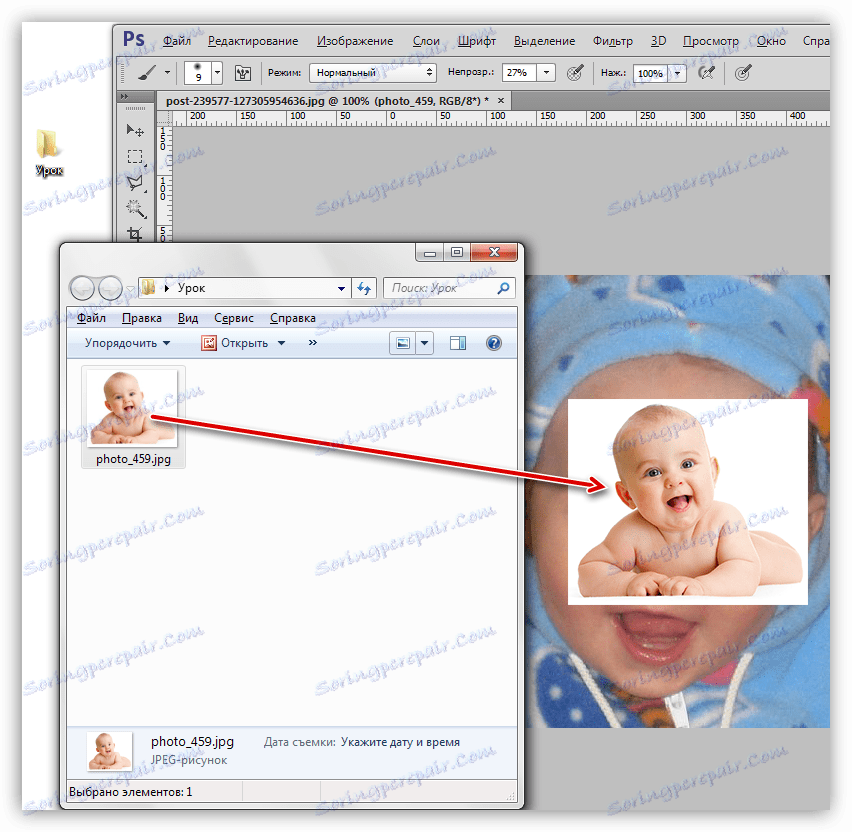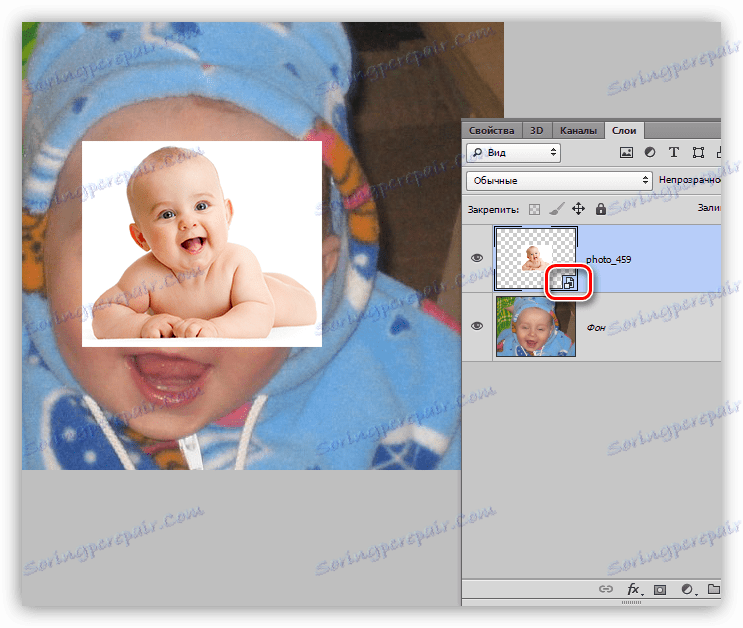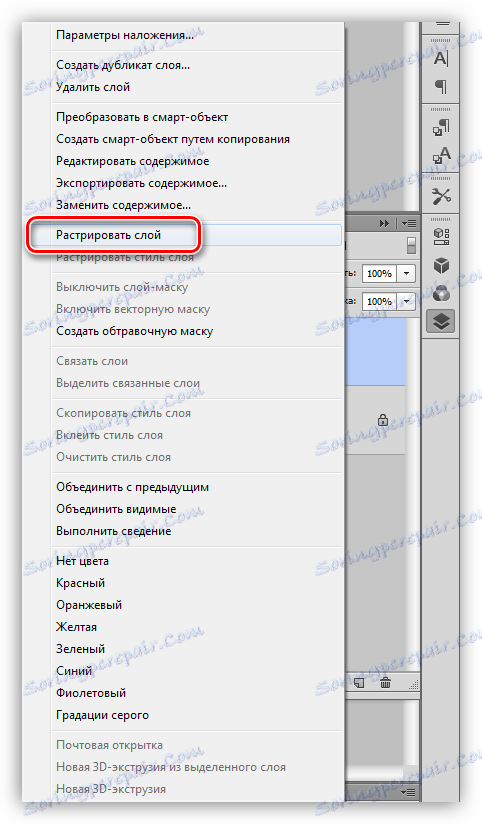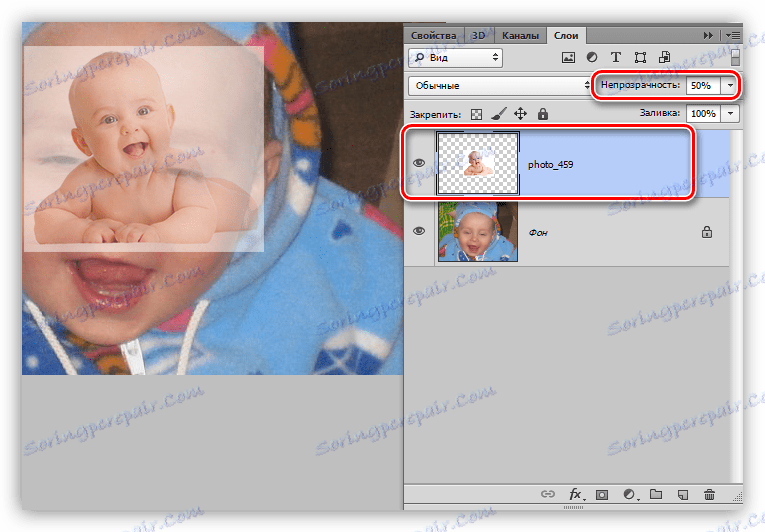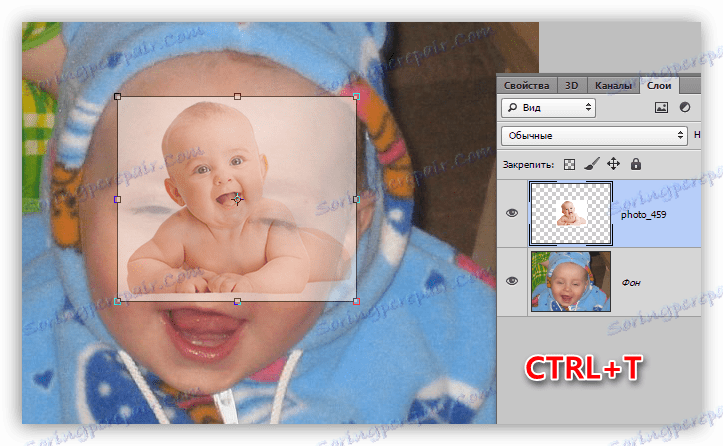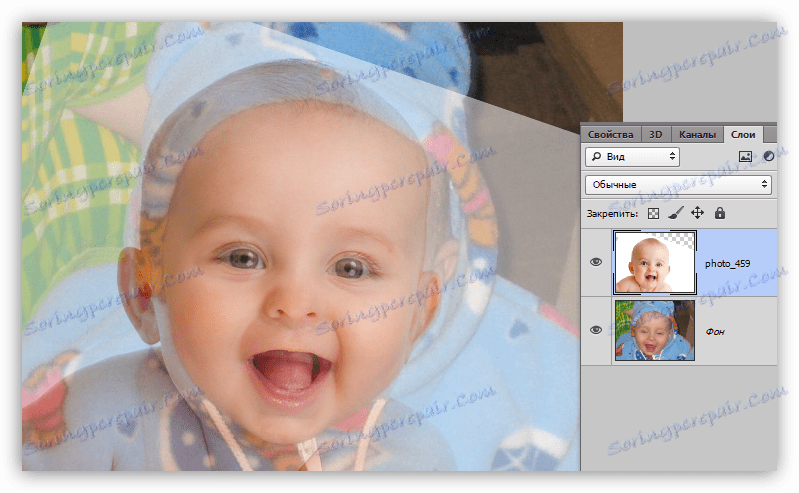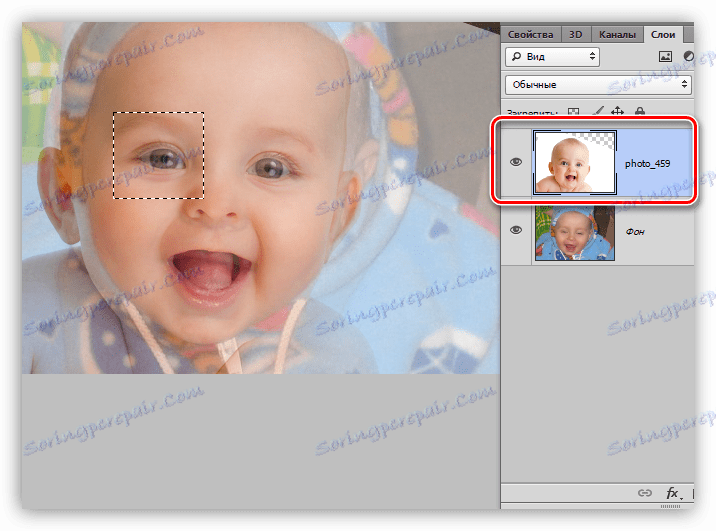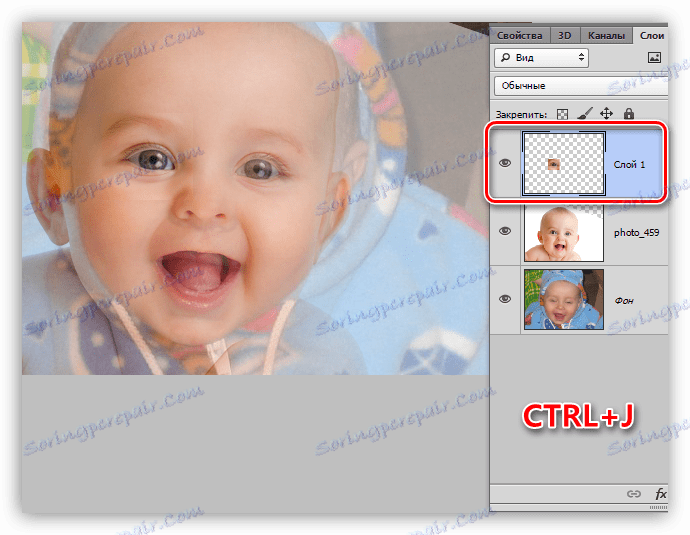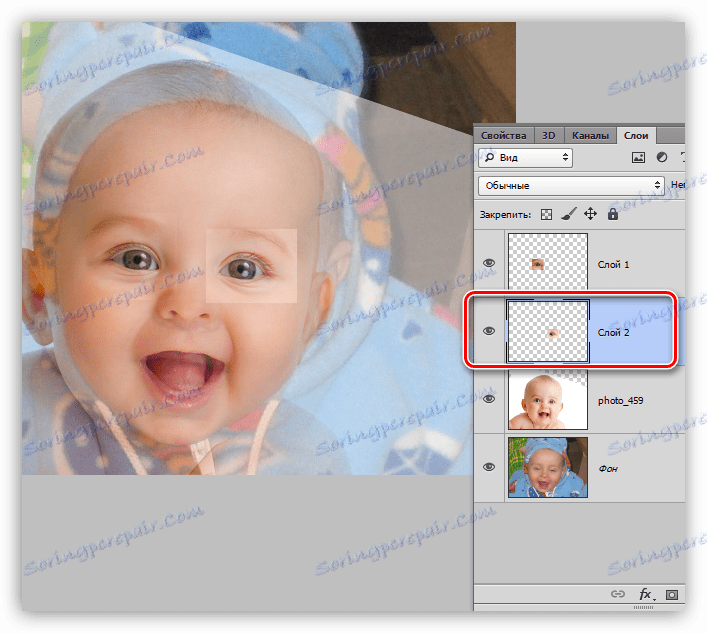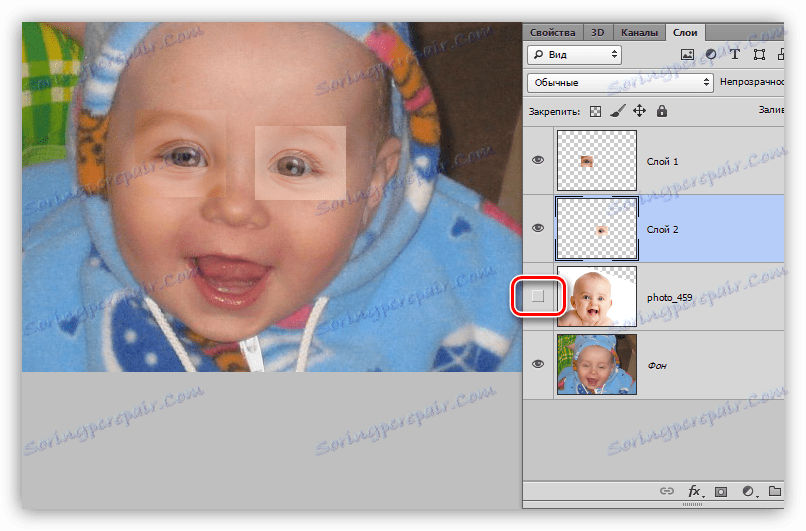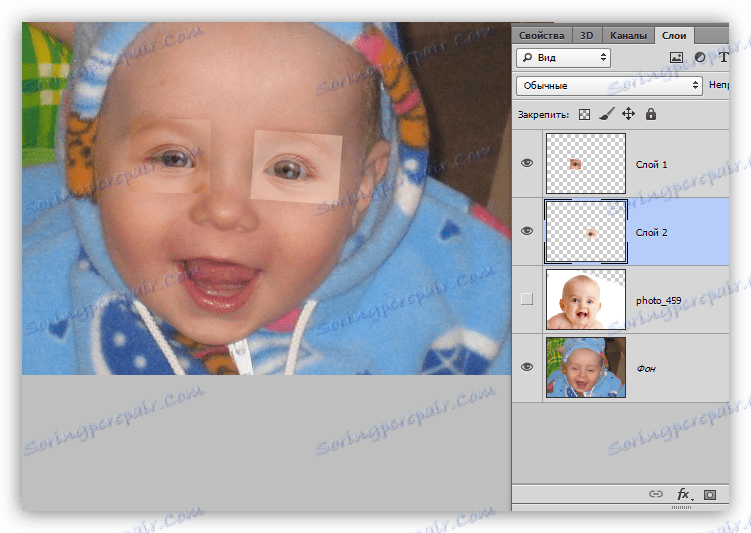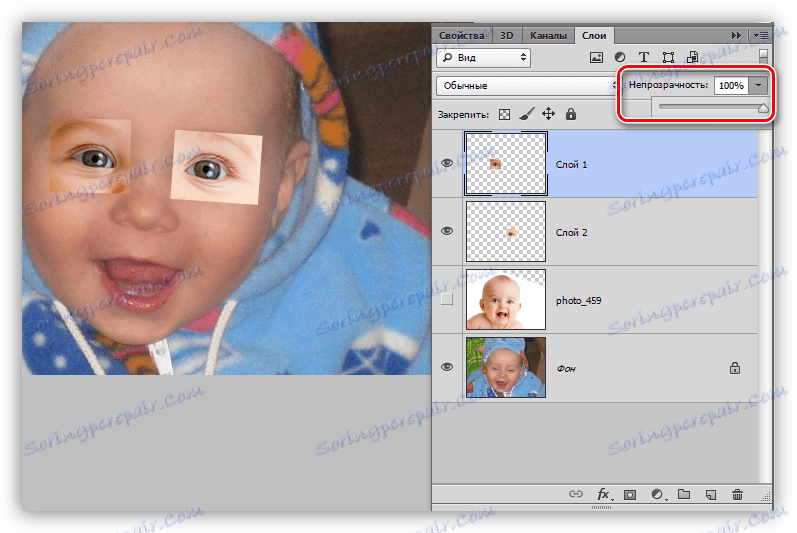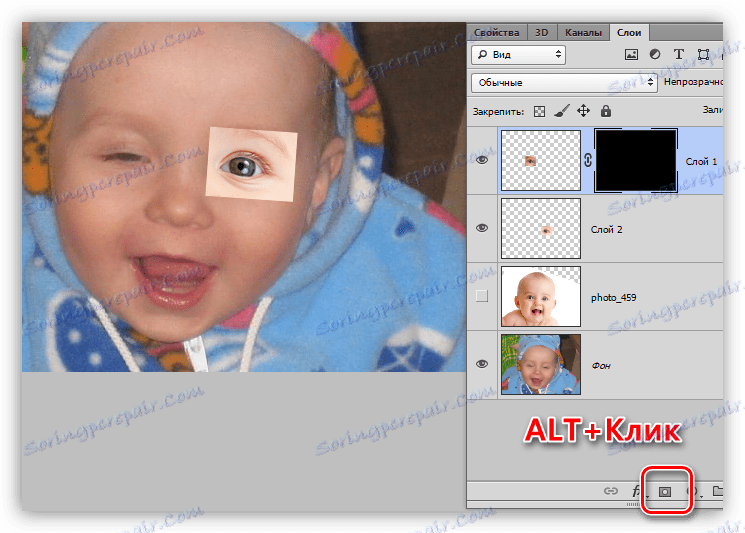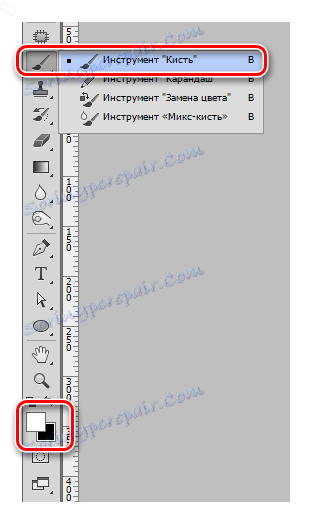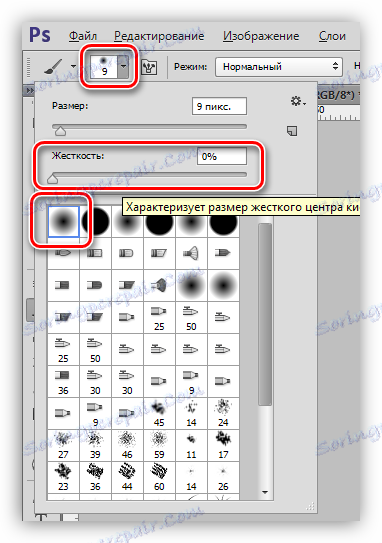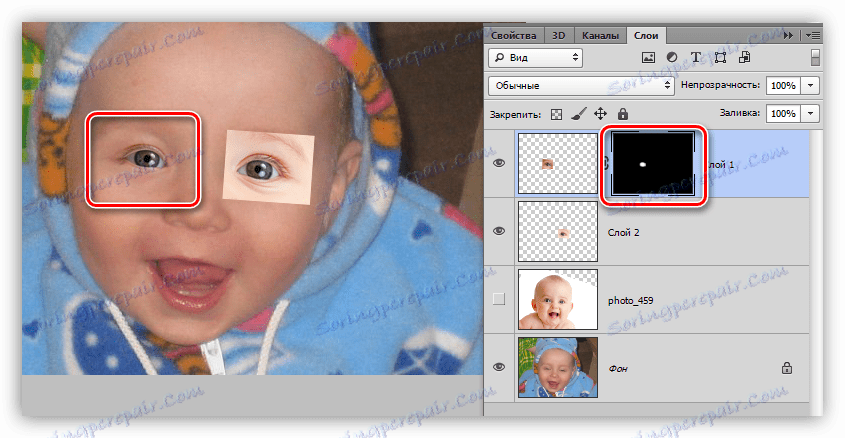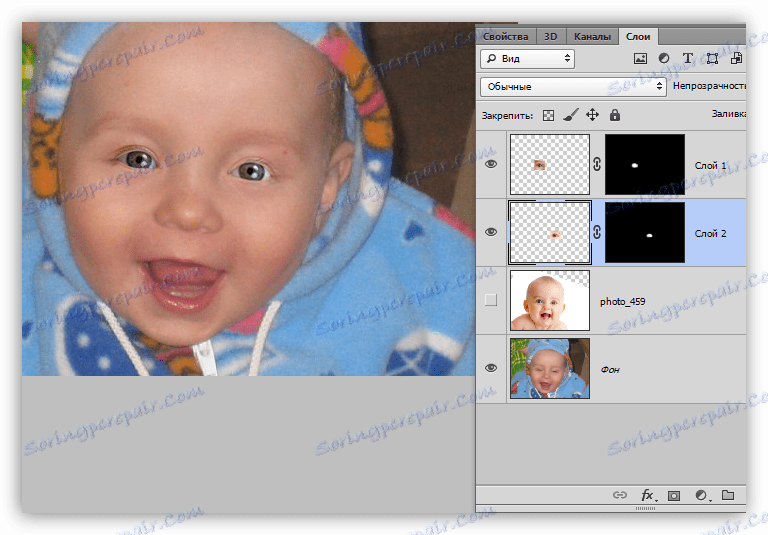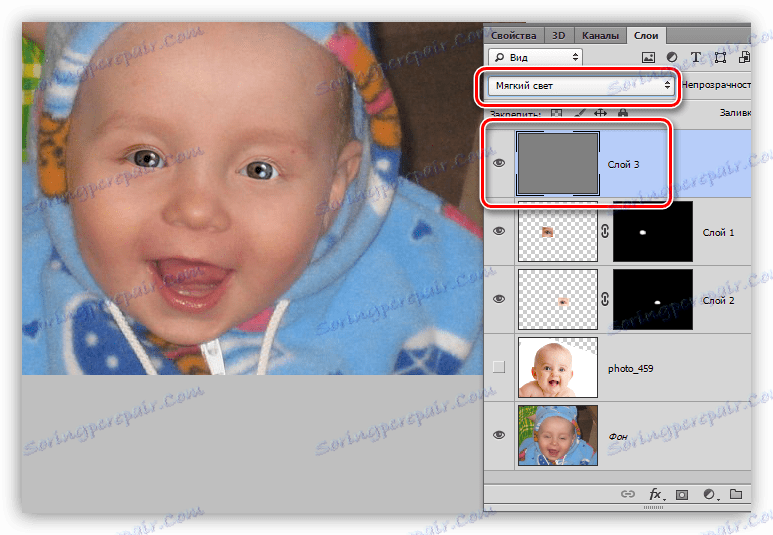Otwórz oczy postaci na zdjęciu w Photoshopie
Podczas sesji zdjęciowych niektóre nieodpowiedzialne postacie pozwalają sobie na mrugnięcie lub ziewnięcie w najbardziej nieodpowiednim momencie. Jeśli takie ramki wydają się beznadziejnie uszkodzone, to nie jest tak. Photoshop pomoże nam rozwiązać ten problem.
Ta lekcja poświęcona będzie sposobowi otwierania oczu na zdjęcia w programie Photoshop. Ta metoda jest również odpowiednia, jeśli osoba ziewnęła.
Spis treści
Otwórz oczy na zdjęciu
Nie da się otworzyć oczu na takie obrazy, jeśli mamy tylko jedną ramkę z postacią na rękach. Do korekty wymagane jest zdjęcie dawcy, na którym przedstawiona jest ta sama osoba, ale z otwartymi oczami.
Ponieważ prawie niemożliwe jest znalezienie takich zestawów obrazów w otwartym dostępie, wtedy na lekcję przyjrzyjmy się podobnemu obrazowi.
Materiał źródłowy będzie:

Zdjęcie dawcy jest następujące:

Pomysł jest prosty: musimy zastąpić oczy dziecka na pierwszym obrazie odpowiednimi częściami drugiego.
Umieszczenie dawcy
Przede wszystkim musisz poprawnie umieścić zdjęcie dawcy na płótnie.
- Otwórz źródło w edytorze.
- Umieszczamy drugi obraz na płótnie. Możesz to zrobić, po prostu przeciągając go do obszaru roboczego programu Photoshop.
![Umieszczanie zdjęcia dawcy na płótnie po otwarciu oczu w programie Photoshop]()
- Jeśli dawca zostanie umieszczony na dokumencie w postaci inteligentnego obiektu, o czym świadczy ta ikona na miniaturowej warstwie,
![Ikona inteligentnego obiektu na warstwie ze zdjęciem dawcy podczas otwierania oczu w Photoshopie]()
to trzeba będzie zrasteryzować, ponieważ takie obiekty nie są edytowane w zwykły sposób. Odbywa się to poprzez naciśnięcie klawisza PCM na warstwie i wybranie pozycji "Rasteryzuj warstwę" w menu kontekstowym.
![Rasteryzuj warstwę ze zdjęciem dawcy podczas otwierania oczu w programie Photoshop]()
Wskazówka: Jeśli obraz ma zostać znacznie powiększony, lepiej jest zrasteryzować go po skalowaniu: aby uzyskać jak najmniejszą redukcję jakości.
- Następnie musisz przeskalować to zdjęcie i umieścić je na płótnie w taki sposób, aby oczy obu postaci były jak najbliżej. Najpierw zmniejsz krycie górnej warstwy do około 50% .
![Zmniejszanie krycia warstwy przy pomocy zdjęcia dawcy podczas otwierania oczu w programie Photoshop]()
Skaluj i przenieś migawkę za pomocą funkcji Przekształć swobodnie, która jest wywoływana kombinacją klawisza CTRL + T.
Lekcja: Funkcja "Bezpłatna transformacja w Photoshopie"
![Wywołanie funkcji transformacji swobodnej w celu skalowania zdjęcia dawcy podczas otwierania oczu w programie Photoshop]()
Rozciągnij, obróć i przesuń warstwę.
![Umieszczanie zdjęcia dawcy na oryginalnym obrazie podczas otwierania oczu w programie Photoshop]()
Lokalna transformacja oczu
Ponieważ doskonałej koincydencji nie można osiągnąć, konieczne jest oddzielenie każdego oka od obrazu i indywidualne dopasowanie wielkości i położenia.
- Wybierz łatkę z okiem na górnej warstwie za pomocą dowolnego narzędzia. Dokładność w tym przypadku nie jest potrzebna.
![Przydzielanie obszaru okiem na zdjęciu dawcy, gdy oczy są otwarte w programie Photoshop]()
- Skopiuj wybrany obszar do nowej warstwy, po prostu naciskając klawisze skrótu CTRL + J.
![Skopiuj wybrany obszar zdjęcia dawcy do nowej warstwy po otwarciu oczu w Photoshopie]()
- Przechodzimy z powrotem do warstwy z dawcą, a my wykonujemy tę samą procedurę z drugim okiem.
![Kopiowanie drugiej części zdjęcia dawcy do nowej warstwy podczas otwierania oczu w programie Photoshop]()
- Usuwamy widoczność z warstwy lub całkowicie ją usuwamy.
![Usuń widoczność z warstwy ze zdjęciem dawcy podczas otwierania oczu w programie Photoshop]()
- Ponadto, przy pomocy "Swobodnej transformacji" , dostosowujemy oczy do oryginału. Ponieważ każda strona jest autonomiczna, możemy bardzo dokładnie porównać jej wielkość i pozycję.
Wskazówka: staraj się uzyskać jak najdokładniejszą zbieżność kącików oczu.
![Precyzyjne dostosowanie zdjęć dawcy do oryginału do otwierania oczu w Photoshopie]()
Praca z maskami
Główna praca została wykonana, pozostaje tylko pozostawić na obrazie tylko te obszary, na których bezpośrednio znajdują się oczy dziecka. Zrobimy to za pomocą masek.
Lekcja: Praca z maskami w Photoshopie
- Zwiększ krycie obu warstw o skopiowane obszary do 100% .
![Zwiększ krycie fragmentów zdjęcia dawcy podczas otwierania oczu w programie Photoshop]()
- Dodaj czarną maskę do jednej z sekcji. Odbywa się to poprzez kliknięcie na ikonę wskazaną na zrzucie ekranu, z zablokowanym ALT .
![Dodanie czarnej maski do warstwy z skopiowanym obszarem podczas otwierania oczu w programie Photoshop]()
- Bierzemy biały pędzel
![Narzędzie Pędzel do otwierania oczu w Photoshopie]()
o nieprzezroczystości 25 - 30%
![Ustawianie krycia narzędzia Pędzel podczas otwierania oczu w programie Photoshop]()
i sztywność 0% .
![Dostosowywanie kształtu i sztywności narzędzia Pędzel podczas otwierania oczu w programie Photoshop]()
Lekcja: Narzędzie "Pędzel" w Photoshopie
- Myjemy oczy dziecka. Nie zapominaj, że musisz to zrobić, stojąc na masce.
![Dzielenie sekcji z okiem na czarną maskę podczas otwierania oczu w Photoshopie]()
- Druga sekcja będzie poddana takiemu samemu traktowaniu.
![Sprawia, że druga strona jest widoczna do otwierania oczu w Photoshopie]()
Obróbka końcowa
Ponieważ zdjęcie dawcy było znacznie jaśniejsze i jaśniejsze niż oryginalny obraz, musimy lekko przyciemnić obszary oczyma.
- Utwórz nową warstwę u góry palety i wypełnij ją 50% szarością. Odbywa się to w oknie ustawień wypełniania, które otwiera się po naciśnięciu SHIFT + F5 .
![Dopasowywanie wypełnienia nowej warstwy 50-procentową szarością podczas otwierania oczu w programie Photoshop]()
Tryb mieszania dla tej warstwy należy zmienić na "Miękkie światło" .
![Zmień tryb mieszania dla warstwy z wypełnieniem 50% szarości na Miękkie światło podczas otwierania oczu w programie Photoshop]()
- Wybierz narzędzie "Dimmer" na lewym panelu
![Blind do otwierania oczu w Photoshopie]()
i ustaw wartość na 30% w ustawieniach ekspozycji.
![Ustawienia ekspozycji dla narzędzia Niewidoczne przy otwieraniu oczu w programie Photoshop]()
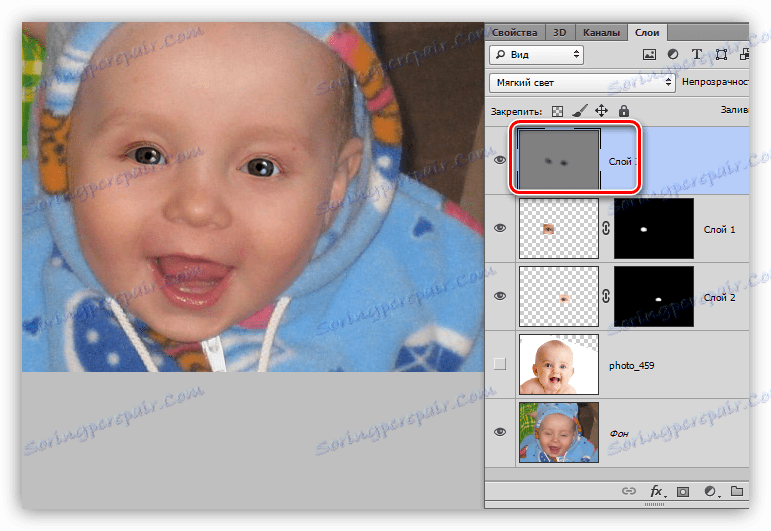
Można to zatrzymać, ponieważ nasze zadanie zostaje rozwiązane: oczy postaci są otwarte. Za pomocą tej metody można poprawić dowolne zdjęcie, najważniejsze jest prawidłowe dobranie obrazu dawcy.